La hoja de trucos completa sobre redes sociales para WordPress (actualizada)
Si te tomas en serio tu sitio web o tu blog, no puedes ignorar las redes sociales. El problema es que cada una de estas plataformas tiene diferentes requisitos para las fotos de portada, la imagen de perfil, la portada del artículo, etc
Esto hace que sea bastante abrumador para los nuevos usuarios empezar.
¿Qué pasaría si existiera una hoja de trucos de redes sociales más sencilla que pudieras seguir para configurar rápidamente todos los perfiles de redes sociales, de la manera correcta? Algo que actuara como una lista de comprobación de las redes sociales para los tamaños de las imágenes, las imágenes compartidas, las acciones automatizadas, etc
En este artículo, compartiremos nuestra hoja de trucos de redes sociales definitiva para WordPress. El objetivo es ayudarte a gestionar rápidamente la configuración de tus redes sociales para WordPress sin distraerte
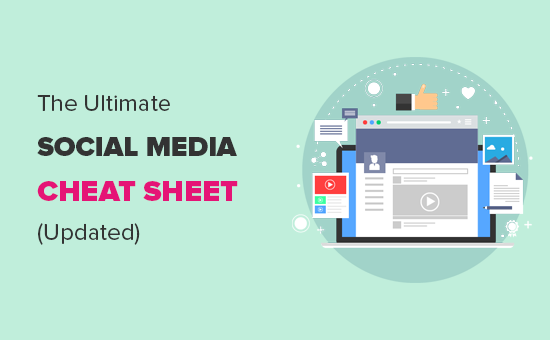
¿Por qué necesitas una hoja de trucos de redes sociales para WordPress?
Si has estado gestionando perfiles de redes sociales para tu blog o sitio web, te habrás dado cuenta de que cada plataforma tiene requisitos diferentes
Por ejemplo, el tamaño de la imagen de Facebook tiene requisitos específicos, mientras que Pinterest necesita proporciones totalmente diferentes
Puede ser difícil recordar toda esa información cuando creas imágenes de redes sociales para tus artículos o perfiles
Una hoja de trucos te ayuda a buscar rápidamente todas estas opciones. También te asegurará que no se te escape nada importante cuando crees un perfil en las redes sociales o publiques un nuevo artículo en tu sitio web
Dicho esto, empecemos con nuestra hoja de trucos de redes sociales definitiva para usuarios de WordPress
Aquí tienes un rápido resumen de las cosas que cubriremos en este artículo
1. Elige tus plataformas de redes sociales
Hay muchos sitios web de redes sociales, pero no todos son útiles para hacer crecer tu negocio o atraer tráfico a tu sitio web
Aparte de los sitios más grandes, como Facebook y Twitter, puedes elegir plataformas de nicho que funcionen mejor con el público objetivo de tu sitio web
Por ejemplo, si diriges un blog de moda, quizá quieras utilizar Instagram para promocionar tu contenido
Un blog de comida y recetas puede querer centrarse en YouTube y Yummly
A un sitio web de decoración del hogar o de bricolaje le puede resultar más útil Pinterest para encontrar la audiencia adecuada
Elegir las plataformas adecuadas para tu público objetivo te ayudará a crear una estrategia eficaz de marketing en redes sociales para hacer crecer tu negocio
Lista de comprobación del tamaño de las imágenes en las redes sociales
Para promocionar tu blog o negocio en los sitios web de las redes sociales, tendrás que configurar perfiles, subir el logotipo de tu sitio web, la foto de portada y crear imágenes que acompañen a tus artículos y enlaces
Puedes ver nuestro artículo sobre cómo crear fácilmente imágenes para tu blog de WordPress para aprender a hacer imágenes bonitas sin contratar a un diseñador gráfico
Ahora bien, el problema es que cada plataforma de medios sociales tiene requisitos específicos para estas imágenes. Si no utilizas el tamaño adecuado, tus imágenes se verán sesgadas o estiradas
Aquí está nuestra rápida hoja de trucos para los tamaños de las imágenes de las redes sociales que puedes utilizar cuando crees imágenes para tus cuentas sociales
Tamaños de las imágenes de Facebook
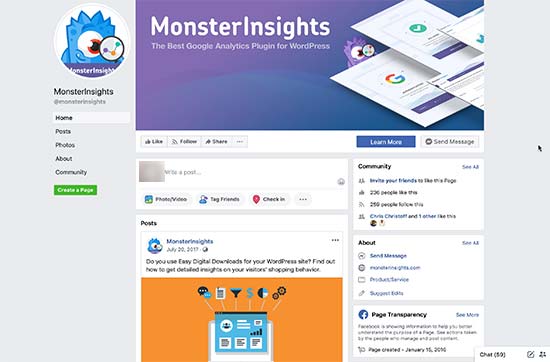
Facebook tiene recomendaciones específicas para las imágenes que se utilizan en diferentes áreas.
Imagen de portada: 820 x 312 píxeles. Las imágenes de portada deben tener un tamaño inferior a 100 KB. Puede estar en formato de archivo jpeg o png. Puedes crear una imagen más grande manteniendo la misma relación de aspecto, Facebook creará automáticamente tamaños más pequeños para que se muestren en los dispositivos móviles
Imagen de perfil: Una imagen cuadrada de al menos 180 x 180 píxeles. En el caso de las páginas de empresa, lo ideal es que aquí aparezca tu logotipo personalizado. Esta imagen se recortará para mostrarla en un círculo
Imagen compartida: 1200 x 630 píxeles. Esta imagen se mostrará en tu página con un ancho máximo de 470 píxeles y en el feed con un ancho máximo de 504 píxeles.
Imagen de portada del grupo: 1640 x 856 píxeles
Tamaños de las imágenes de Twitter
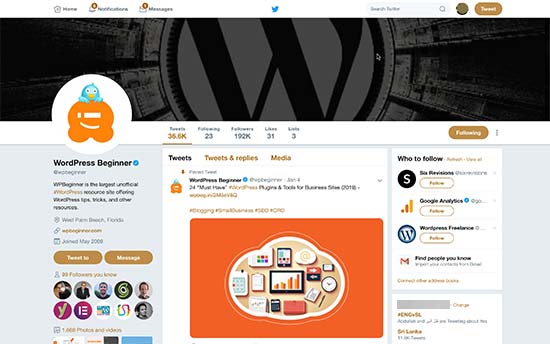
Twitter es el centro de conversación de Internet. A continuación se indican los tamaños de imagen recomendados para Twitter para que tu perfil sea más atractivo y profesional
Imagen de cabecera: 1500 x 500 píxeles. Esta imagen de ancho completo aparece como imagen de portada de tu página de perfil de Twitter
Imagen de perfil: 400 x 400 píxeles. Esta imagen cuadrada está recortada para mostrarse en formato circular
Imagen de la corriente: 440 x 220 píxeles. Esta imagen se muestra cuando compartes un artículo, retuiteas, incrustas un tuit, subes imágenes, etc. Si ya utilizas Twitter Cards, Twitter podrá elegir la imagen correcta para mostrarla con la descripción y el título de tu artículo
Tamaños de las imágenes de Instagram
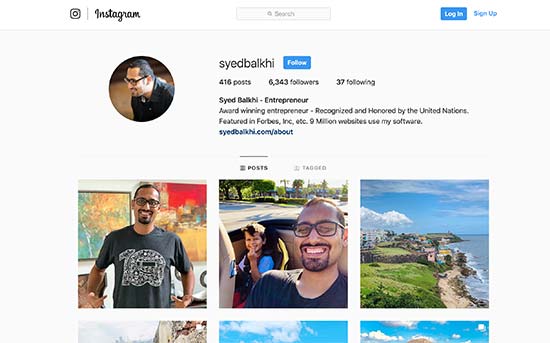
El contenido principal de Instagram ya está en formato visual. Si subes las fotos directamente desde tu teléfono utilizando la aplicación de Instagram, ésta se encargará automáticamente de los tamaños de imagen adecuados para ti
Para otras subidas, puedes seguir estas recomendaciones de tamaño de imagen de Instagram para obtener los mejores resultados
Imagen de perfil: 110 x 110 píxeles. Puedes utilizar dimensiones de imagen mayores siempre que sea una imagen cuadrada
Imagen en miniatura: 161 x 161 píxeles. Esta imagen se muestra como las miniaturas de tus fotos
Fotos compartidas: 1080 x 1080 píxeles. Puedes utilizar una imagen de mayor resolución siempre que sea una imagen cuadrada
Vídeos compartidos: 1080 píxeles de ancho
Historias de Instagram: 1080 x 1920 píxeles o un mínimo de 600 x 1067 píxeles. El tamaño del archivo no puede superar los 4 GB, lo que es bastante para un vídeo de alta calidad
Tamaños de las imágenes de YouTube
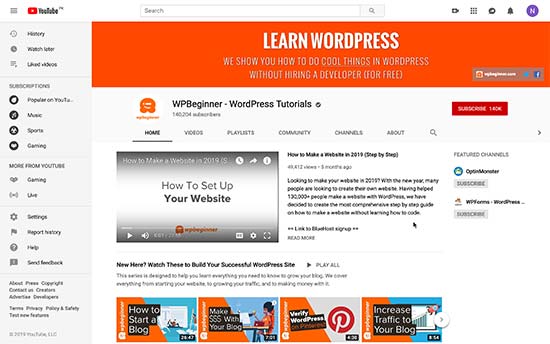
YouTube no sólo es la segunda plataforma de medios sociales más popular, sino también el segundo motor de búsqueda más popular. La imagen de tu canal de YouTube, la imagen de portada y las miniaturas de los vídeos son cruciales para conseguir más visitas para tus vídeos
Imagen de portada del canal de YouTube: 2560 x 1440 píxeles. Debes asegurarte de que la imagen esté centrada horizontalmente para que se vea bien en los dispositivos móviles, donde YouTube puede recortar la imagen para ajustarla al tamaño de la pantalla
Icono del canal: 800 x 800 píxeles. Esta imagen se muestra como el icono de tu canal y a veces puede ser recortada como una imagen circular
Miniatura del vídeo: 1280 x 720 píxeles. Pregunta a cualquier creador de YouTube y te dirá que la miniatura del vídeo es la parte más importante de la optimización del vídeo en YouTube. Es lo que los usuarios de YouTube verán en su página de inicio, en la búsqueda y en otras áreas. Una miniatura de vídeo altamente optimizada te ayuda a conseguir más visitas y a hacer crecer tu canal
Tamaños de las imágenes de Pinterest
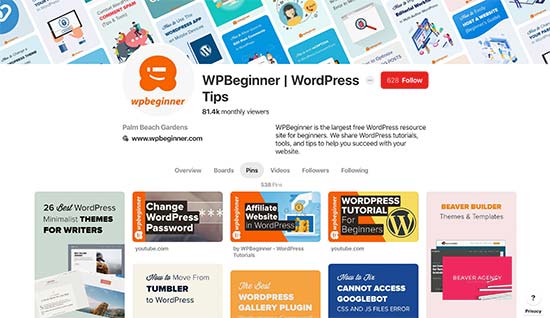
Pinterest es una plataforma de intercambio social visual, lo que significa que las imágenes desempeñan el papel más importante en el crecimiento de tus seguidores en Pinterest
Imagen de perfil: 165 x 165 píxeles. Puedes subir una imagen de mayor resolución con un tamaño máximo de 10 MB
Portada del perfil: Selecciona un tablero para que sea la portada de tu perfil. Pinterest buscará automáticamente los pines de ese tablero para crear la portada de tu perfil
Imagen de portada del tablero: 222 x 150 píxeles. Pinterest te permite elegir la imagen de portada entre los pines que hayas guardado para ese tablero
Vista previa de la imagen de los pines: 236 píxeles de ancho. Pinterest escala automáticamente tus pines para que se ajusten a su cuadrícula. Para obtener los mejores resultados, debes subir las imágenes con una relación de aspecto de 2:3 a 1:3,5
Tamaños de imagen en LinkedIn
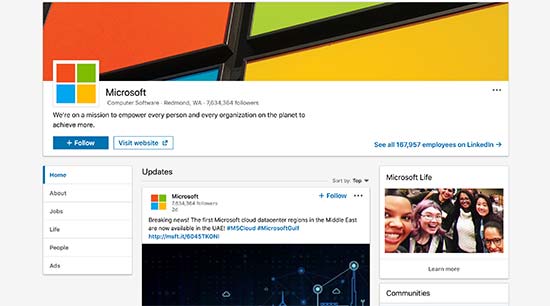
LinkedIn puede ser una gran fuente de tráfico, conexiones y construcción de una imagen de marca. Es una plataforma de redes sociales para profesionales y empresas, lo que la convierte en una poderosa herramienta para ayudarte a hacer crecer tu negocio
Imagen de perfil personal: 400 x 400 píxeles con un tamaño máximo de archivo de imagen de 10 MB
Imagen de banner para el perfil personal: 1584 x 396 píxeles con un tamaño máximo de archivo de 4 MB
Imagen de portada de la empresa: 1536 x 768 píxeles
Imagen compartida: 1104 x 736 píxeles
Perfil de la empresa / imagen del logotipo: imagen de 300 x 300 píxeles o de mayor resolución con relación de aspecto 1:1
Imagen de banner de la página de la empresa: 646 x 220 píxeles.
Configurar la optimización de las redes sociales en WordPress
Ahora que has aprendido sobre los tamaños adecuados de las imágenes para las redes sociales, el siguiente paso es asegurarte de que tu sitio de WordPress está optimizado para las redes sociales
El aspecto más importante de esta optimización es configurar la inclusión automática de metadatos Open Graph. Los metadatos Open Graph son una tecnología que te permite incluir en tus páginas web información adicional que los medios sociales y los motores de búsqueda necesitan
En primer lugar, tienes que instalar y activar el Todo en uno SEO plugin. Para más detalles, consulta nuestra guía paso a paso sobre cómo instalar un plugin de WordPress.
AIOSEO es el mejor plugin SEO para WordPress que te ayuda a conseguir más tráfico de los motores de búsqueda. También es una completa herramienta de optimización de sitios web que incluye soporte para plataformas de redes sociales
Tras la activación, tienes que visitar All in One SEO " Redes Sociales página. Desde aquí, tienes que añadir primero las URL de tus perfiles de redes sociales en la pestaña "Perfiles sociales"
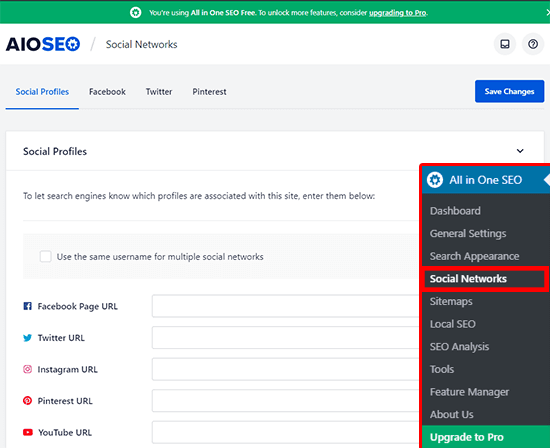
No es necesario que añadas todas las URL, simplemente puedes omitir los sitios web de redes sociales en los que no tienes un perfil
A continuación, tienes que cambiar a la pestaña de Facebook. Desde aquí puedes ver que AIOSEO activa los metadatos de Open Graph por defecto.
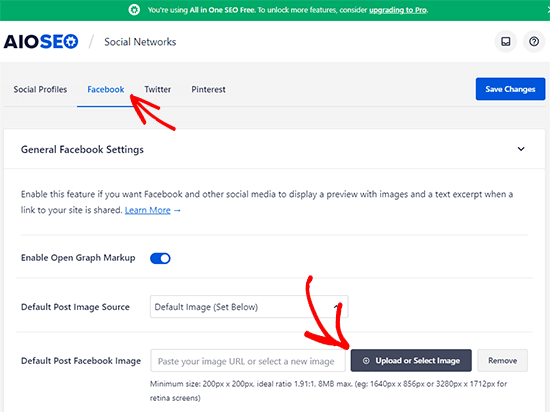
Debajo debes proporcionar una imagen, un título y una descripción para la portada de tu sitio web. La imagen que proporciones aquí se mostrará cuando alguien comparta la portada de tu sitio web o la URL raíz en Facebook
A continuación, pasa a la pestaña de Twitter. Aquí puedes elegir la visualización de la tarjeta por defecto para tu sitio web
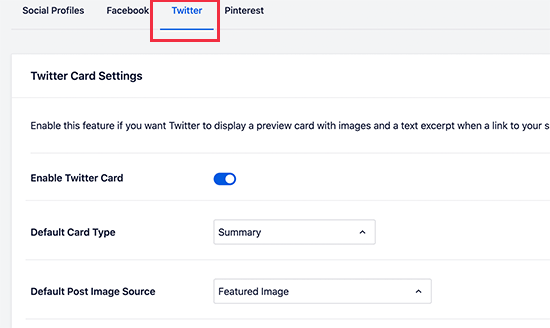
La opción Resumen con imagen grande mostrará tu imagen compartida en Twitter con un resumen de tu artículo.
Ahora puedes cambiar a la pestaña de Pinterest. Desde aquí puedes añadir la etiqueta de confirmación de Pinterest a tu sitio web. Puedes hacer clic en el enlace de la pantalla para reclamar tu sitio web y obtener el código de confirmación
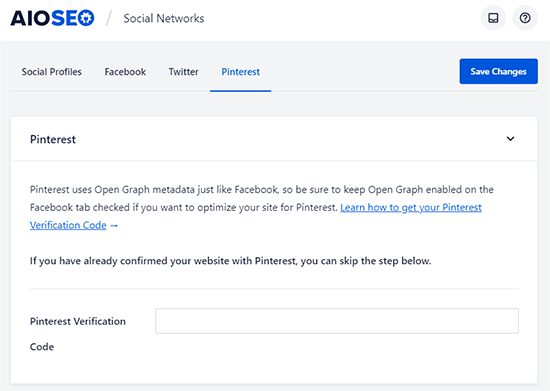
No olvides hacer clic en el botón de guardar los cambios para almacenar tus ajustes
Configuración de redes sociales para entradas y páginas de WordPress
Al igual que los ajustes de SEO para las entradas y las páginas, también puedes optimizarlas para los sitios web de las redes sociales
El plugin AIOSEO te permite establecer fácilmente las opciones sociales para tus publicaciones y páginas individuales
Simplemente edita la entrada del blog o la página que quieras optimizar, y luego desplázate hasta la sección "Configuración de AIOSEO" debajo del editor.
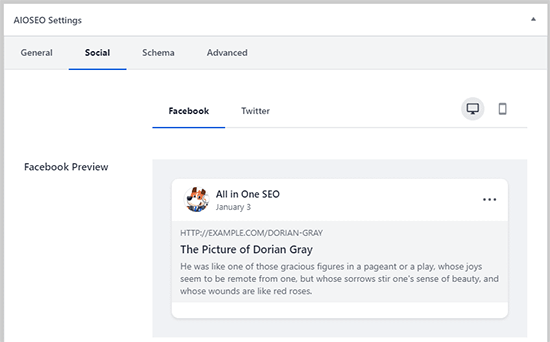
Cambia a la pestaña "Social" y podrás subir un título y una descripción personalizados, así como una imagen compartida para Facebook y Twitter. También puedes ver una vista previa del aspecto que tendrá tu publicación cuando se comparta en las redes sociales.
Después, puedes guardar o publicar tu post.
Añadir botones para compartir en redes sociales a tu sitio web
La forma más fácil de promocionar tu sitio web en las redes sociales es animar a tus usuarios a compartir tu contenido. Esto se puede conseguir añadiendo botones de compartición social a las entradas y páginas de tu blog
En primer lugar, tienes que instalar y activar el Recuentos compartidos plugin. Para más detalles, consulta nuestra guía paso a paso sobre cómo instalar un plugin de WordPress.
Shared Counts es el mejor plugin de redes sociales para WordPress. Te permite añadir fácilmente botones para compartir en redes sociales a las entradas de tu blog de WordPress
Tras la activación, simplemente dirígete a Ajustes " Recuentos compartidos para configurar los ajustes del plugin
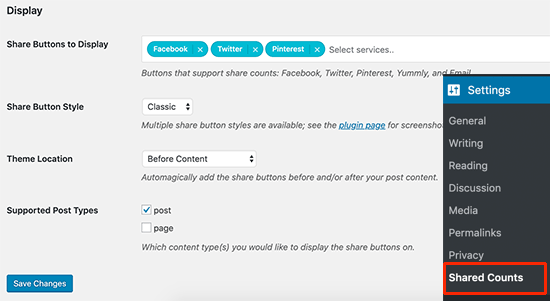
Desde aquí tienes que desplazarte hasta la sección de visualización y seleccionar los sitios web de las redes sociales que quieres mostrar. Después, puedes elegir un estilo de botón y la ubicación donde quieres mostrar los botones
No olvides hacer clic en el botón de guardar los cambios para almacenar tu configuración
Ahora puedes visitar cualquier publicación de tu sitio web para ver los botones de compartir en redes sociales en acción
Para obtener instrucciones más detalladas, consulta nuestra guía sobre cómo añadir botones sociales para compartir en WordPress
Configurar la compartición social automatizada en WordPress
Las plataformas de redes sociales son estupendas para conseguir seguidores y atraer más tráfico a tu sitio web. Sin embargo, compartir contenido en las diferentes plataformas e interactuar con tu audiencia puede llevar mucho tiempo
Por suerte, hay varias herramientas online que puedes utilizar para automatizar el proceso
Esperamos que esta hoja de trucos de redes sociales para WordPress te haya ayudado a mejorar tu estrategia de marketing en redes sociales. Quizás también quieras ver nuestra lista de las mejores herramientas y plugins de marketing de contenidos para WordPress
Si te ha gustado este artículo, suscríbete a nuestro Canal de YouTube para los videotutoriales de WordPress. También puedes encontrarnos en Twitter y Facebook.
Si quieres conocer otros artículos parecidos a La hoja de trucos completa sobre redes sociales para WordPress (actualizada) puedes visitar la categoría Themes.
Deja un comentario

¡Más Contenido!